Page 1
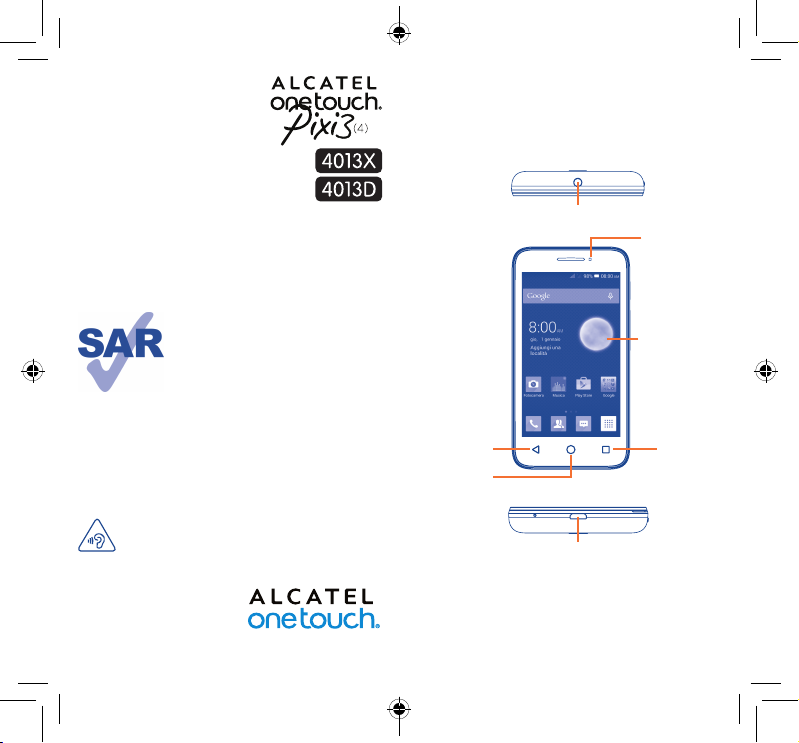
Guida rapida all'uso
Per ulteriori informazioni sull'uso del telefono, scaricare il manuale
utente completo all'indirizzo www.alcatelonetouch.com. Nel sito
Web, è inoltre possibile consultare le domande frequenti (FAQ),
eseguire l'aggiornamento del software e altro ancora.
www.sar-tick.com
PROTEGGI IL TUO UDITO
Per evitare possibili danni all'udito, non ascoltare l'audio
a livelli di volume elevati per lunghi periodi di tempo.
Prestare attenzione quando si tiene il dispositivo vicino
all'orecchio mentre è in uso l'altoparlante.
Questo prodotto rispetta i limiti SAR
nazionali di 2,0 W/kg. I valori SAR
massimi sono riportati a pagina 32 del
presente manuale utente.
Durante il trasporto del prodotto o
il suo uso indossandolo sul corpo,
utilizzare un accessorio approvato
quale un apposito contenitore;
diversamente, mantenere il telefono
ad una distanza di 10 mm dal corpo
per garantire la conformità ai requisiti
inerenti le esposizioni RF. Si noti che
il prodotto potrebbe trasmettere
anche nei momenti in cui non si stanno
effettuando chiamate.
Il telefono ......................
1
1.1 Tasti e connettori
Connettore auricolare
Tasto Indietro
Tasto Home
Connettore
Micro-USB
Fotocamera
anteriore
Touchscreen
Tasto Menu
Italiano - CJB2870ALAFA
1 2
Pixi3-4_4013X_4013D GB QG_Ita_IT_05_150113.indd 1-2 2015/1/13 13:49:11
Page 2
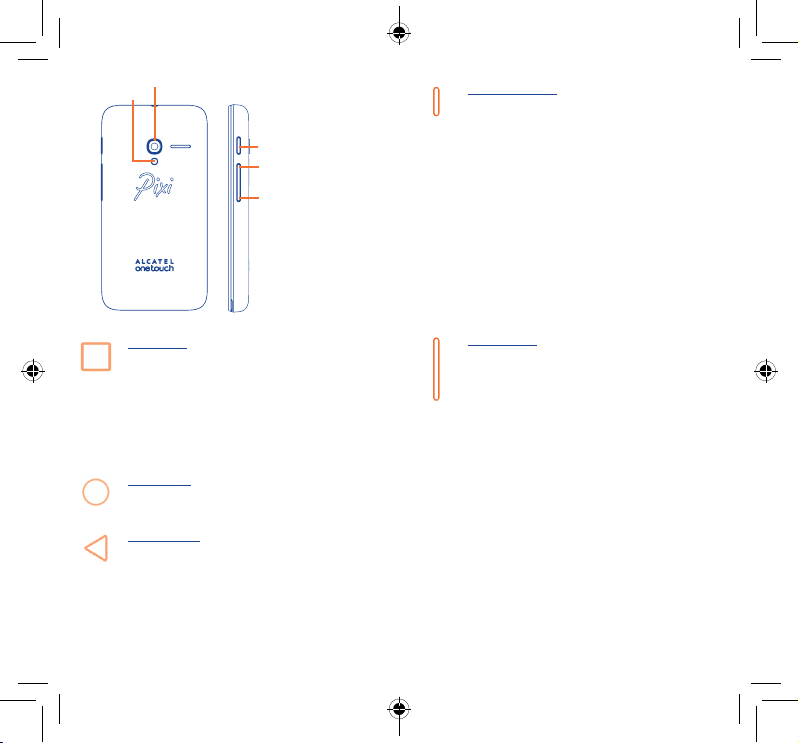
Foto e Video
Flash/Torcia
Tasto Accensione
Aumento del volume
Riduzione del volume
Tasto Menu
• Menu Opzioni. Toccare per accedere a Gestione
schermata iniziale, Aggiungi widget, Gestisci
applicazioni, Sfondo e Impostazioni.
• Applicazioni recenti. Toccare e tenere premuto per
aprire un elenco di miniature delle applicazioni utilizzate
di recente. Toccare per aprire un'applicazione. Per
rimuovere una miniatura dall'elenco, far scorrere verso
l'alto o verso il basso.
Tasto Home
• Toccare per ritornare alla schermata Home mentre ci si
trova all'interno di un'applicazione o di una schermata.
Tasto Indietro
• Toccare per ritornare alla schermata precedente
oppure per chiudere una finestra di dialogo, il menu
opzioni, il pannello delle notifiche, ecc.
Tasto Accensione
• Pressione semplice: bloccare lo schermo/illuminare
lo schermo
• Pressione prolungata: accendere o visualizzare un menu
popup per selezionare tra le opzioni Spegni/Riavvia/
Modalità aereo o le icone di Modalità suoneria.
• Premere per disattivare la suoneria quando si riceve
una chiamata.
• Premere per più di 10 secondi per riavviare il telefono
quando il sistema è arrestato.
• Tenere premuto il tasto Accensione e il tasto
Riduzione del volume per acquisire uno screenshot.
• Tenere premuto il tasto Accensione e il tasto
Aumento del volume in modalità spento per
ripristinare le impostazioni di fabbrica.
Tasti volume
• Per regolare il volume dell'auricolare o della cuffia nella
modalità di chiamata.
• Per regolare il volume dei file multimediali nella
modalità Musica/Video/Streaming.
• Nella modalità Generale, regolare il volume della
suoneria.
• Disattivare il volume della suoneria di una chiamata
in arrivo.
• In modalità Fotocamera, utilizzare come tasto di
acquisizione per scattare una foto.
3 4
Pixi3-4_4013X_4013D GB QG_Ita_IT_05_150113.indd 3-4 2015/1/13 13:49:11
Page 3

1.2 Primi passi
1.2.1 Configurazione
Rimozione e installazione del cover posteriore
Inserimento e rimozione della scheda SIM
Per utilizzare il telefono bisogna inserire la scheda SIM. Prima di
inserire o rimuovere la scheda SIM spegnere il telefono.
4013X
4013D
Posizionare la scheda SIM con il chip rivolto verso il basso e farla
scivolare nel relativo alloggiamento. Assicurarsi che sia ben inserita.
Per toglierla, premere su di essa ed estrarla.
Per i modelli dual SIM, sia la SIM 1 che la SIM 2 supportano
le reti 2G e 3G. Se entrambe sono schede SIM 3G, solo
una scheda può supportare la rete 3G
supporta solo schede mini-SIM. Non tentare di inserire
altri tipi di SIM, come schede micro e nano, che potrebbero
danneggiare il telefono.
(1)
Solo 4013D.
5 6
(1)
. Il telefono
Installazione e rimozione della batteria
Prima di rimuovere la batteria, spegnere il telefono.
• Inserire la batteria fino a quando non scatta in posizione, quindi
chiudere il cover.
• Rimuovere il cover, quindi estrarre la batteria.
Installazione o rimozione della scheda microSD
Per l'inserimento, aprire per prima cosa il blocco della scheda
microSD e quindi posizionare la microSD esterna nello slot con
il contatto dorato rivolto verso il basso. Per rimuovere la scheda
microSD esterna, aprire per prima cosa il blocco della scheda
microSD ed estrarla dallo slot.
Carica della batteria
Collegare il caricabatterie al telefono e inserirlo nella presa.
Se la batteria è quasi scarica, non ci sarà alcuna indicazione
che l'alimentazione viene ricevuta, finché la carica non
sarà sufficiente per mostrare la barra dello stato di
ricarica. Per ridurre il consumo della batteria e lo spreco
di energia, una volta che la batteria è completamente
carica, scollegare il caricabatterie dalla presa; disattivare
il Wi-Fi, GPS, Bluetooth o le applicazioni in esecuzione in
background quando non sono in uso, ridurre la durata della
retroilluminazione ecc.
Pixi3-4_4013X_4013D GB QG_Ita_IT_05_150113.indd 5-6 2015/1/13 13:49:21
Page 4
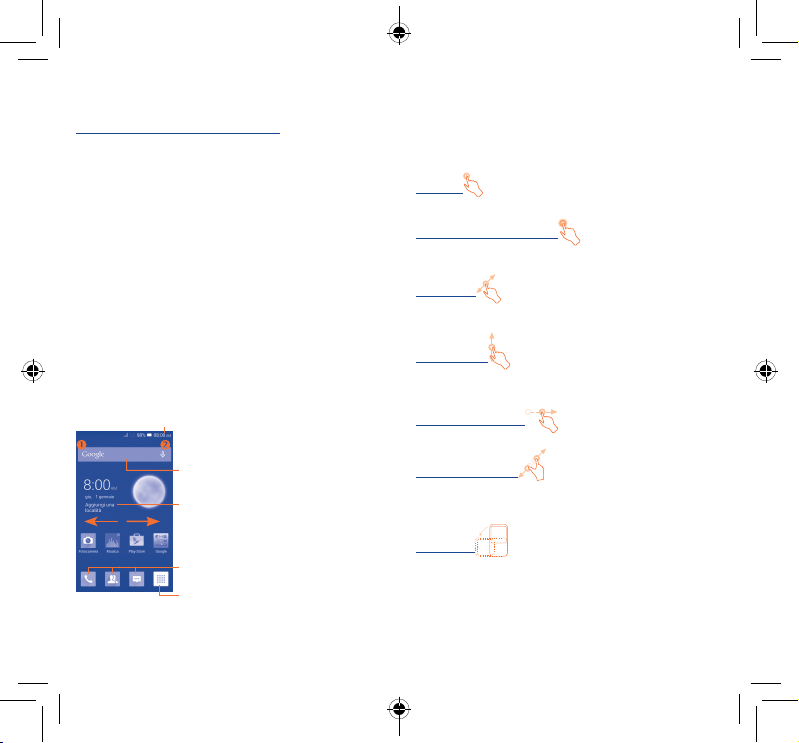
1.2.2 Accendere il telefono
Tenere premuto il tasto Accensione fino all'accensione del telefono.
Prima che lo schermo si illumini trascorreranno alcuni secondi.
Impostare il telefono per la prima volta
Quando si accende il telefono per la prima volta, occorre impostare
le seguenti opzioni: lingua, metodo di immissione, account Google,
ecc.
Se si accende il telefono senza la scheda SIM inserita, è comunque
possibile stabilire la connessione a una rete Wi-Fi per accedere
all'account Google e utilizzare alcune funzioni.
Per il modello dual SIM, occorre selezionare una scheda SIM o
scegliere Chiedi sempre per chiamate vocali, messaggi, ecc.
(1)
1.2.3 Spegnere il telefono
Tenere premuto il tasto Accensione finché non vengono
visualizzate le opzioni del telefono, quindi selezionare Spegni.
1.3 Schermata Home
Nella schermata Home è possibile impostare tutti gli elementi
(applicazioni, collegamenti, cartelle e widget) utilizzati più di frequente
per accedervi rapidamente. Premere il tasto Home per passare alla
schermata Home.
Barra di stato
• Indicatori di stato/notifica
• Toccare e trascinare verso il basso
per aprire il riquadro delle notifiche.
Barra di ricerca
(1)
Solo 4013D.
• Toccare per accedere alla schermata
di ricerca testo.
• Toccare per accedere alla schermata di
ricerca vocale.
Aggiungere una posizione per
visualizzare il meteo locale.
Barra delle applicazioni preferite
• Toccare per accedere all'applicazione.
• Toccare e tenere premuto per spostare
o modificare le applicazioni.
Scheda Applicazione
• Toccare per aprire il menu principale.
7 8
La schermata Home è disponibile in un formato esteso per fornire
ulteriore spazio per l'aggiunta di applicazioni, collegamenti e così
via. Fare scorrere la schermata Home in senso orizzontale verso
sinistra e verso destra per visualizzarne una panoramica completa.
La linea di quadratini nella parte inferiore indica la schermata in fase
di visualizzazione.
1.3.1 Utilizzare il touchscreen
Toccare
Per accedere a un'applicazione, toccarla con un dito.
Toccare e tenere premuto
Toccare e tenere premuta la schermata Home per accedere alle
opzioni disponibili per impostare le schermate iniziali.
Trascinare
Appoggiare un dito su uno qualsiasi degli elementi per trascinarlo
in un'altra posizione.
Scorrimento
Fare scorrere un dito sul display per visualizzare applicazioni,
immagini e pagine Web facendole scorrere verso l'alto o verso il
basso.
Scorrimento rapido
Simile allo scorrimento, consente di spostarsi più rapidamente.
Ridurre/Ingrandire
Appoggiare le dita di una mano sulla superficie dello schermo, quindi
avvicinarle o allontanarle per ridurre o ingrandire un elemento
sullo schermo.
Rotazione
È possibile modificare automaticamente l’orientamento del display da
verticale a orizzontale facendo ruotare il telefono lateralmente per
ottimizzare la visualizzazione.
1.3.2 Barra di stato
Nella barra di stato vengono visualizzate informazioni sullo stato del
telefono (lato destro) e sulle notifiche (lato sinistro).
Pixi3-4_4013X_4013D GB QG_Ita_IT_05_150113.indd 7-8 2015/1/13 13:49:22
Page 5
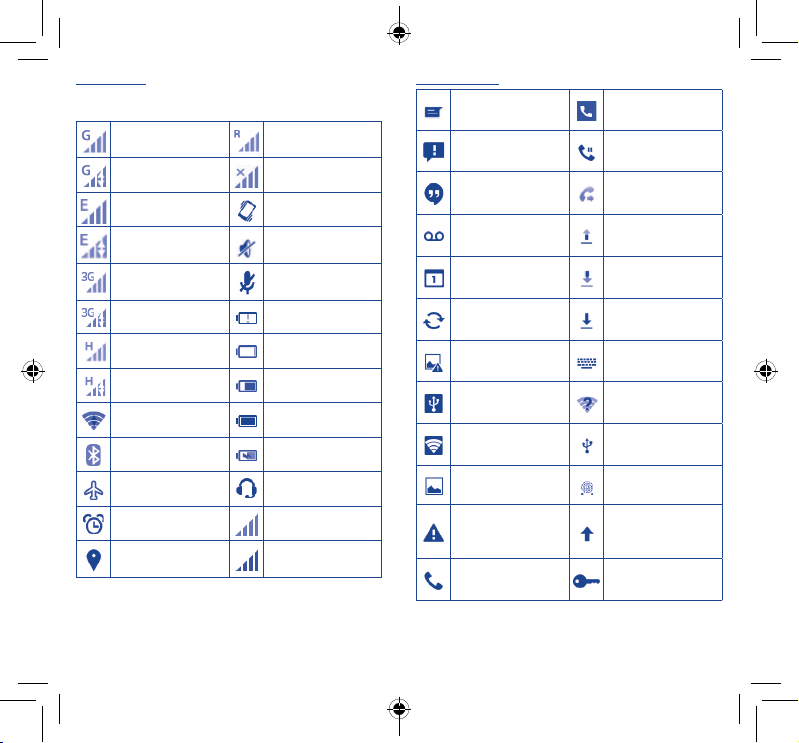
Icone di stato
Per il modello dual SIM, le icone di stato relative alla SIM 1 o alla SIM
2 saranno identificate da un colore predefinito dall’utente.
(1)
GPRS connesso Roaming
GPRS in uso
Nessuna scheda SIM
inserita
EDGE connesso Modalità vibrazione
EDGE in uso Suoneria disattivata
3G connesso
Microfono del telefono
disattivato
3G in uso Batteria quasi scarica
HSPA (3G+) connesso
HSPA (3G+) in uso
Connessione a una
rete Wi-Fi
Livello della batteria
basso
Batteria parzialmente
scarica
Batteria carica
Bluetooth attivato Batteria in carica
Modalità aereo Auricolare collegato
Sveglia impostata Nessun segnale
GPS attivato Potenza del segnale
(1)
Definire tra Impostazioni\Gestione SIM\Informazioni SIM\
Imposta colore di sfondo. Solo 4013D.
9 10
Icone di notifica
Nuovo SMS o MMS Chiamata persa
Problema con recapito
di SMS o MMS
Nuovo messaggio
Hangouts
Nuovo messaggio in
segreteria
Evento imminente
Sincronizzazione di dati
in corso
Errore screenshot
Tethering USB attivato
Hotspot Wi-Fi portatile
attivato
Screenshot acquisito Radio attivata
Avvicinamento o
superamento soglia
utilizzo dati gestore
Chiamata in corso Collegato a VPN
Chiamata in attesa
Trasferimento chiamata
attivato
Caricamento dati in
corso
Download di dati in
corso
Download terminato
Selezionare modalità di
inserimento
È disponibile una rete
Wi-Fi aperta
Telefono collegato
tramite cavo USB
Aggiornamento di
sistema disponibile
Pixi3-4_4013X_4013D GB QG_Ita_IT_05_150113.indd 9-10 2015/1/13 13:49:22
Page 6
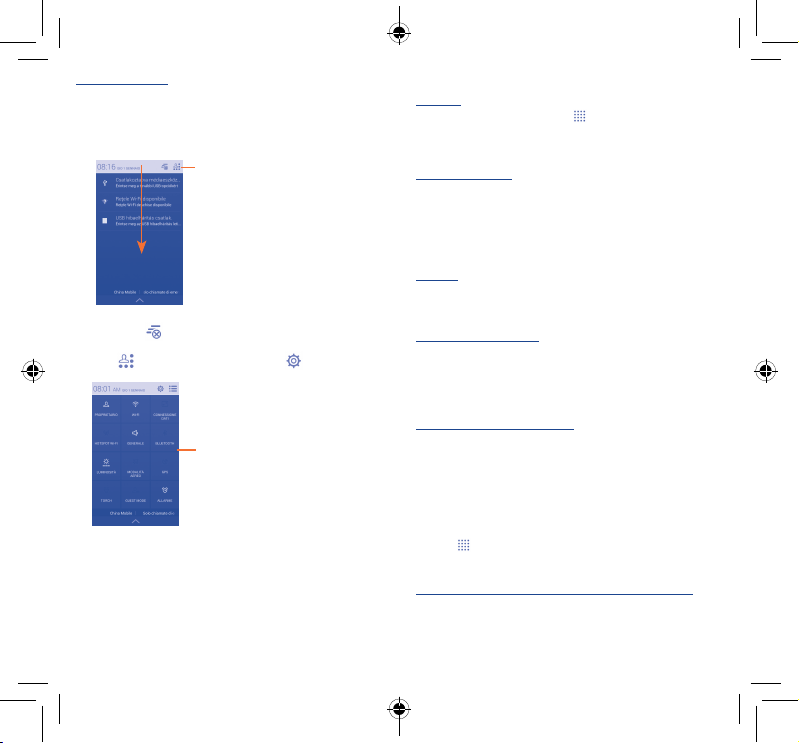
Pannello notifiche
Toccare e trascinare verso il basso la barra di stato per aprire il
pannello delle notifiche. Toccare e trascinare verso l'alto per chiudere
il riquadro. Dal Pannello notifiche, è possibile aprire elementi e altri
promemoria indicati dalle icone di notifica, oppure visualizzare le
informazioni del servizio wireless.
Toccare una notifica e farla scorrere lateralmente per cancellarla.
Toccare l'icona
notifiche verranno mantenute).
Toccare
Impostazioni.
Toccare per accedere alla barra
Impostazioni rapide.
per cancellare tutte le notifiche di eventi (le altre
e quindi l'icona Impostazioni per accedere a
Barra Impostazioni rapide
•Toccare per abilitare/disabilitare le
funzioni o modificare le modalità.
1.3.3 Barra di ricerca
Il telefono fornisce una funzione di ricerca che consente di
individuare informazioni all'interno di applicazioni, nel telefono o
sul Web.
1.3.4 Bloccare/Sbloccare lo schermo
Per proteggere il telefono e la privacy, è possibile bloccare la schermo
del telefono creando una serie di pattern, PIN o password e così via.
11 12
1.3.5 Personalizzazione della schermata Home
Aggiungi
Toccare la scheda Applicazione
un'applicazione per attivare la modalità di spostamento, quindi
trascinare l'elemento in qualsiasi schermata Home secondo le
proprie preferenze.
Riposizionamento
Toccare e tenere premuto un elemento da riposizionare per attivare
la modalità Sposta, trascinare l'elemento sulla posizione desiderata,
quindi rilasciare. È possibile spostare elementi sia sulla schermata
e nella barra dei Preferiti. Tenere premuta l'icona sul bordo sinistro
o destro del display per trascinare l'elemento in un'altra schermata
Home.
Rimuovi
Toccare e tenere premuto l'elemento da rimuovere per attivare la
modalità Sposta, trascinare l'elemento in alto sull'icona Rimuovi e
rilasciare dopo che l'elemento diventa rosso.
Creazione delle cartelle
Per migliorare l'organizzazione degli elementi (tasti di accesso rapido
o applicazioni) sulla schermata Home e sulla barra dei Preferiti, è
possibili aggiungerli a una cartella posizionandoli uno sull'altro. Per
rinominare una cartella, aprirla e toccare la barra del titolo per
inserire il nuovo nome.
Personalizzazione dello sfondo
Toccare il tasto Menu e selezionare Sfondo. Verrà visualizzata una
finestra popup nominata Seleziona sfondo da, che offre una gamma
di opzioni. Selezionare un'opzione e scorrere verso sinistra o destra
per individuare l'immagine desiderata, toccare Imposta sfondo per
confermare. Oppure seguire la procedura seguente: Impostazioni >
Display > Sfondo.
, toccare e tenere premuta
1.3.6 Scheda Applicazione
Toccare nella schermata Home per accedere all'elenco delle
applicazioni.
Per tornare alla schermata Home, premere il tasto Home.
Visualizzazione delle applicazioni utilizzate di recente
Per consultare le applicazioni utilizzate di recente, è possibile toccare
e tenere premuto il tasto Menu. Toccare una miniatura nella finestra
per aprire l'applicazione correlata.Per cancellare una miniatura,
toccarla e farla scorrere verso l'alto o verso il basso.
Pixi3-4_4013X_4013D GB QG_Ita_IT_05_150113.indd 11-12 2015/1/13 13:49:22
Page 7
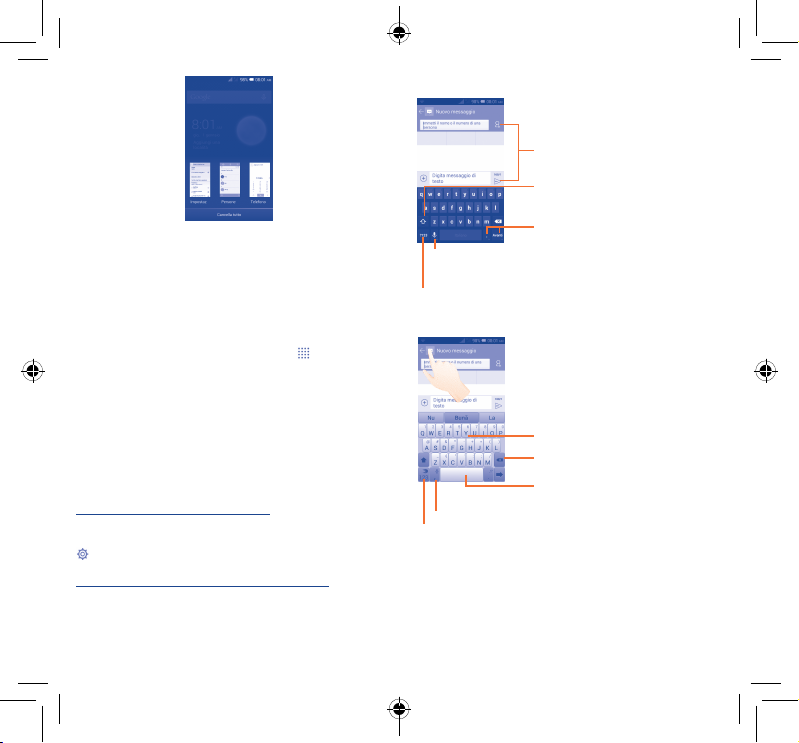
1.3.7 Regolazione del volume
È possibile impostare il volume della suoneria, dei file multimediali
e del tipo di suoneria del telefono premendo il tasto Aumento/
Riduzione del volume o toccando Impostazioni/Audio.
1.4 Applicazioni e widget
L'elenco delle applicazioni (app) contiene tutte le applicazioni
preinstallate o installate dall'utente nel telefono.
Per accedere all'elenco delle applicazioni, toccare
Home. Per tornare alla schermata Home, toccare il tasto Home o
il tasto Indietro.
Toccando e tenendo premuta un'area vuota nella schermata Home, è
possibile passare alla modalità interfaccia widget.
Scrittura ........................
2
nella schermata
2.1 Utilizzo della tastiera a schermo
Impostazioni della tastiera a schermo
Toccare la scheda Applicazione nella schermata Home, selezionare
Impostazioni\Lingua e immissione, toccare l'icona Impostazioni
a destra della Tastiera Android o della tastiera Swiftkey, per
accedere a una serie di impostazioni tra cui scegliere.
Regolare l'orientamento della tastiera a schermo
Ruotare il telefono lateralmente o verso l'alto per regolare
l'orientamento della tastiera a schermo. Tale regolazione può essere
eseguita anche selezionando la casella di controllo in Impostazioni\
Display\Rotazione automatica schermo.
13 14
2.1.1 Tastiera Android
Toccare per inserire testo o numeri.
Toccare per alternare tra le modalità
"abc/Abc"; toccare e tenere premuto
per alternare tra le modalità "abc/
ABC".
Toccare per inserire simboli/
emoticon.
Toccare e tenere premuto per visualizzare le opzioni di
immissione; quando è attivato il Wi-Fi o la connessione
dati, toccare per accedere alla funzione di input vocale.
Toccare per passare alla tastiera dei simboli e dei numeri.
2.1.2 Tastiera SwiftKey
Scorrere tra le lettere per inserire i
caratteri
Toccare per eliminare i caratteri errati
Toccare per inserire uno spazio o
completare la parola corrente oppure
inserire una previsione secondo le
Toccare e tenere premuto per cambiare input vocale
Toccare per inserire Numeri e simboli e così via.
preferenze
Pixi3-4_4013X_4013D GB QG_Ita_IT_05_150113.indd 13-14 2015/1/13 13:49:22
Page 8

2.2 Modifica del testo
È possibile modificare il testo digitato.
• Toccare e tenere premuto oppure toccare due volte all'interno del
testo che si desidera modificare.
• Trascinare per modificare la selezione evidenziata.
• Vengono visualizzate le seguenti opzioni: Seleziona tutto ,
Taglia
, Copia e Incolla .
• Toccare l'icona per confermare.
Chiamata .................
3
3.1 Esecuzione di una chiamata
È possibile avviare una chiamata in modo semplice utilizzando il menu
Telefono. Toccare la scheda Applicazioni nella schermata Home e
selezionare Telefono.
Toccare e tenere
premuto per
accedere alla
segreteria.
Toccare per
accedere a
Nuovo contatto,
Persone e
Registro
delle
chiamate
Digitare il numero desiderato direttamente sulla tastiera oppure
selezionare un contatto in Tutti i contatti o Chiamate facendo
scorrere o toccando le schede, quindi toccare per effettuare
la chiamata.
Il numero digitato può essere salvato in Contatti toccando e
selezionando Aggiungi a contatti.
In caso di errore, è possibile cancellare i caratteri errati toccando
.
Per terminare una chiamata, toccare .
Impostazioni.
Toccare per comporre
un nuovo numero
15 16
3.2 Rispondere o rifiutare una
chiamata
Quando si riceve una chiamata, toccare .
• Fare scorrere verso destra per rispondere;
• Fare scorrere verso sinistra per rifiutare;
• Fare scorrere verso l'alto per rifiutare la chiamata e inviare
contemporaneamente un messaggio preimpostato.
Per disattivare la suoneria per le chiamate in arrivo, premere il tasto
Aumento/riduzione del volume.
3.3 Visualizzazione della memoria
delle chiamate
È possibile accedere alla propria memoria delle chiamate toccando
sulla schermata Componi per visualizzare la cronologia delle
chiamate suddivise nelle categorie Chiamate in arrivo, Chiamate in
uscita e Chiamate perse.
3.4 Impostazioni Chiamata rapida
È possibile accedere a queste impostazioni toccando e quindi
Chiamata rapida nella schermata Componi, quindi selezionare i
contatti per definire i tasti a schermo da 2 a 9 per la composizione
veloce. Toccare
per rimuovere i contatti dalla chiamata rapida.
Pixi3-4_4013X_4013D GB QG_Ita_IT_05_150113.indd 15-16 2015/1/13 13:49:22
Page 9

Persone ....................
4
È possibile visualizzare e creare contatti sul telefono e sincronizzarli
ai propri contatti di Gmail o alle altre applicazioni sul Web o sul
telefono.
4.1 Aggiungere un contatto
Toccare la scheda Applicazione nella schermata Home, selezionare
l'applicazione Persone, quindi toccare l'icona
contatti per creare un nuovo contatto.
Elenco gruppi
contatti:
Toccare per
aggiungere contatti
nell'elenco dei
Elenco contatti
Preferiti
Toccare per trovare i
contatti nell'elenco dei
contatti;
4.2 Importazione, esportazione e
condivisione di contatti
Nella schermata Contatti, toccare per aprire il menu delle
opzioni, toccare Importa/Esporta, quindi selezionare per
importare/esportare i contatti da/a scheda SIM, telefono, scheda SD,
memoria telefono, account e così via.
Per importare/esportare un singolo contatto dalla/sulla scheda
SIM, selezionare un account e la o le schede SIM di destinazione,
selezionare il contatto che si desidera importare/esportare e toccare
per confermare.
Per importare/esportare tutti i contatti dalla/sulla scheda SIM,
selezionare un account e la o le schede SIM di destinazione, toccare
Seleziona tutto e toccare per confermare.
È possibile condividere un solo contatto o più contatti con altre
persone inviando loro la vCard del contatto tramite Bluetooth,
Gmail, ecc.
17 18
Toccare il contatto da condividere, toccare
schermata dei dettagli del contatto, quindi selezionare l'applicazione
con cui eseguire l'operazione.
e Condividi dalla
4.3 Sincronizzazione di contatti in più
account
È possibile sincronizzare contatti, dati o altre informazioni da più
account, a seconda delle applicazioni installate nel telefono.
Messaggi ..................
5
Con il telefono è possibile creare, modificare e ricevere SMS ed MMS.
Per accedere a questa funzione, toccare la scheda Applicazione nella
schermata Home, quindi selezionare Messaggi.
È possibile salvare tutti i messaggi ricevuti o inviati sulla
memoria del telefono o sulla scheda SIM. Per visualizzare gli
SMS memorizzati nella scheda SIM, toccare nella
schermata Messaggi, quindi toccare Impostazioni\
Messaggi di testo (SMS)\Gestione messaggi della
SIM.
5.1 Scrivere un messaggio
Nella schermata di elenco dei messaggi, toccare l'icona del nuovo
messaggio per scrivere messaggi di testo\multimediali.
Toccare per visualizzare il thread di
messaggio completo.
Toccare e tenere premuto il thread
di messaggio per eliminare messaggi
o aggiungere collegamenti rapidi.
Toccare per creare un nuovo
messaggio.
Toccare per eseguire la ricerca
in tutti i messaggi.
Pixi3-4_4013X_4013D GB QG_Ita_IT_05_150113.indd 17-18 2015/1/13 13:49:22
Page 10

Invio di un messaggio SMS
Immettere il numero di cellulare del destinatario nella barra
Immetti il nome o il numero di una persona oppure toccare
per aggiungere destinatari; toccare la barra Digita messaggio
di testo per immettere il testo del messaggio. Una volta completata
l'operazione, toccare
Un messaggio SMS di oltre 160 caratteri viene inviato
come una serie di messaggi. Alcune lettere specifiche
(accentate) fanno aumentare le dimensioni dell'SMS, con
conseguente possibile invio di più SMS al destinatario.
Invio di un messaggio MMS
L'applicazione MMS consente di inviare video, immagini, contatti,
calendario, diapositive e audio ad altri telefoni compatibili e a
indirizzi e-mail.
Un messaggio SMS viene convertito automaticamente in un
messaggio MMS se si allegano file multimediali (immagine, video,
audio, diapositive ecc.) o se si aggiungono Oggetti o indirizzi e-mail.
Email ........................
6
Oltre all'account Gmail, è possibile impostare nel telefono account
email POP3 o IMAP4 esterni.
Per accedere a questa funzione, toccare la scheda Applicazione nella
schermata Home, quindi selezionare Email.
Una procedura guidata assiste l'utente nella configurazione
dell'account email.
• Immettere l'indirizzo email e la password dell'account da
configurare.
• Toccare Avanti. Se l'account immesso non è supportato dal
fornitore di servizi per il telefono, viene richiesto di accedere alla
schermata delle impostazioni dell'account email per l'impostazione
manuale. In alternativa, è possibile toccare Configurazione
manuale per indicare direttamente le impostazioni in entrata e in
uscita per l'account email che si sta configurando.
• Immettere il nome dell'account e il nome da visualizzare nei
messaggi in uscita.
• Per aggiungere un altro account email, è possibile toccare
Impostazioni, infine toccare AGGIUNGI ACCOUNT alla
destra del titolo per creare l'account.
per inviare il messaggio di testo.
e
19 20
Per creare e inviare messaggi
• Toccare l'icona
• Inserire gli indirizzi email dei destinatari nel campo A.
• Se necessario, toccare
copia o una copia nascosta del messaggio.
• Inserire l'oggetto e il contenuto del messaggio.
• Toccare
• Infine, toccare
• Se non si è pronti a inviare il messaggio, toccare
oppure toccare il tasto Indietro per salvare una copia.
7
Per stabilire la connessione a Internet mediante il telefono, è possibile
utilizzare le reti GPRS/EDGE/3G o Wi-Fi.
nella schermata Posta in arrivo.
quindi Aggiungi Cc/Ccn per inviare una
, quindi Allega file per aggiungere un allegato.
per inviare.
e Salva bozza
Connessione ..................
7.1 Connessione a Internet
7.1.1 GPRS/EDGE/3G
Quando si accende il telefono per la prima volta con una scheda SIM
inserita, viene configurato automaticamente il servizio di rete: GPRS,
EDGE o 3G. Se la rete non è connessa, è possibile toccare
barra Impostazioni rapide.
Per verificare la connessione della rete in uso, toccare la scheda
Applicazioni nella schermata Home, quindi toccare Impostazioni\
Altro...\Reti mobili\Nomi punti di accesso o Operatori di
rete.
7.1.2 Wi-Fi
L'uso di Wi-Fi permette di connettersi a Internet quando il telefono si
trova nel raggio di una rete wireless. La connessione Wi-Fi può essere
utilizzata anche quando nel telefono non è inserita una scheda SIM.
sul la
Pixi3-4_4013X_4013D GB QG_Ita_IT_05_150113.indd 19-20 2015/1/13 13:49:22
Page 11

Per attivare la rete Wi-Fi ed eseguire la connessione
wireless
• Toccare sulla barra Impostazioni rapide per accedere a
Impostazioni.
• Toccare l'interruttore
disattivare il Wi-Fi.
• Toccare Wi-Fi, le informazioni dettagliate delle reti Wi-Fi rilevate
sono visualizzate nelle relative sezioni.
• Toccare una rete Wi-Fi con cui stabilire la connessione. Se la rete
selezionata è protetta, sarà necessario immettere una password o
altre credenziali (contattare al gestore della rete per informazioni). Al
termine dell'operazione, toccare Connetti.
accanto a Wi-Fi per attivare\
7.2 Browser .....................................
La funzione Browser consente di accedere al Web.
Per accedere a questa funzione, toccare la scheda Applicazione nella
schermata Home, quindi selezionare Browser.
Per visitare una pagina Web
Toccare la casella dell'URL nella parte superiore della schermata
del browser, inserire l'indirizzo della pagina Web, quindi toccare
per confermare.
7.3 Collegamento a un computer
Utilizzando il cavo USB, è possibile effettuare il trasferimento di file
multimediali e di altri file tra la scheda microSD/archiviazione interna
e un computer.
Prima di utilizzare MTP o PTP, selezionare per prima cosa Debug
USB.
•Toccare Impostazioni\Informazioni sul telefono, quindi
toccare Numero build 7 volte. Quindi toccare Impostazioni\
Opzioni sviluppatore\Debug USB.
Per collegare/scollegare il telefono a un computer:
•Utilizzare il cavo USB per collegare il telefono a una porta USB del
computer. Si riceverà una notifica di conferma per il collegamento
USB effettuato.
• Se si utilizza l'archiviazione di massa, aprire il Pannello delle notifiche
e toccare USB collegata, quindi toccare Attiva archiviazione
USB nella finestra di dialogo che si apre per confermare che si
desidera effettuare il trasferimento di file.
• Se si utilizza MTP o PTP, il telefono viene automaticamente
collegato.
21 22
Per scollegare (da archiviazione di massa):
• Smontare la scheda microSD sul computer.
• Aprire il Pannello delle notifiche e toccare Disattiva archivio
USB.
Per Windows XP o sistemi operativi precedenti, è
necessario scaricare e installare Windows Media Player 11
sul computer.
Per individuare i dati trasferiti o scaricati nella memoria
interna:
• Nella schermata Home, toccare la scheda Applicazione per
accedere all'elenco delle applicazioni.
• Toccare File Manager.
Tutti i dati scaricati sono memorizzati in File Manager, dove è
possibile visualizzare i file multimediali (video, foto, musica e altro),
rinominare i file, installare applicazioni sul telefono e così via.
7.4 Condivisione della connessione
dati mobile del telefono
È possibile condividere la connessione dati mobile del telefono
con un singolo computer tramite un cavo USB (tethering USB)
oppure con un massimo di otto dispositivi contemporaneamente
trasformando il telefono in un hotspot Wi-Fi portatile.
Per attivare il tethering USB o l'hotspot Wi-Fi portatile
• Toccare
• Toccare Altro...\Tethering e hotspot portatile.
• Selezionare la casella Tethering USB o attivare l'hotspot Wi-Fi
sulla barra Impostazioni rapide per accedere a
Impostazioni.
per attivare questa funzione.
Queste funzioni possono comportare dei costi aggiuntivi
da parte del proprio operatore di rete. Possono essere
previsti dei costi aggiuntivi anche nelle aree in cui il servizio
è fornito in roaming. È possibile controllare l'utilizzo dei
dati toccando Impostazioni\Utilizzo dati.
Pixi3-4_4013X_4013D GB QG_Ita_IT_05_150113.indd 21-22 2015/1/13 13:49:23
Page 12

Rilevamento della
8
posizione con i
satelliti GPS .................
Per attivare il ricevitore satellitare del sistema
GPS (Global Positioning System) del telefono:
• Toccare
• Toccare Luogo.
• Toccare l'interruttore
Individuare la propria posizione aprendo Mappe:
sulla barra Impostazioni rapide per accedere a
Impostazioni.
accanto a Luogo per attivarlo.
Se si sostituisce il telefono, le impostazioni e i dati di cui è stata creata
una copia di backup vengono ripristinati nel nuovo telefono al primo
accesso al proprio account Google.
Per attivare la funzione:
• Toccare
• Toccare Backup e ripristino\Backup dati utente per
Una volta attivata questa funzione, viene eseguito il backup
di moltissime impostazioni e dati, tra cui le password Wi-Fi,
i preferiti, un elenco di applicazioni installate, i termini aggiunti
al dizionario utilizzato dalla tastiera a schermo e la maggior
parte delle impostazioni configurate nell'applicazione Impostazioni.
Deselezionando questa opzione, non viene più eseguito il backup
delle impostazioni e gli eventuali backup esistenti vengono eliminati
dai server di Google.
sulla barra Impostazioni rapide per accedere a
Impostazioni.
selezionare la casella.
10
Ripristino dati di
fabbrica ...................
Utilizzare il ricevitore satellitare GPS del telefono per determinare
la propria posizione con una precisione nell'ordine di qualche
metro ("livello strada"). La procedura di accesso al satellite GPS e
di impostazione della posizione specifica del telefono per la prima
volta richiede un massimo di 5 minuti. È necessario posizionarsi in
un punto con una chiara visibilità del cielo ed evitare di muoversi.
Successivamente, al GPS sono necessari solo 20-40 secondi per
identificare la posizione precisa dell'utente. Quindi è possibile iniziare
la navigazione per trovare la posizione di destinazione.
Backup dei dati .............
9
Questo telefono consente di eseguire il backup delle impostazioni del
telefono e di altri dati di applicazioni sui server di Google, utilizzando
il proprio account Google.
23 24
Pixi3-4_4013X_4013D GB QG_Ita_IT_05_150113.indd 23-24 2015/1/13 13:49:23
Per attivare il ripristino dei dati di fabbrica:
• Toccare
• Toccare Backup e ripristino\Ripristino dati di fabbrica
• Toccare Ripristina telefono\Cancella tutto
Il ripristino consente di cancellare tutti i dati personali dall'archivio
interno del telefono, comprese le informazioni relative al proprio
account Google, qualsiasi altro account, le impostazioni di sistema e
delle applicazioni e qualsiasi applicazione scaricata. Con il ripristino
del telefono non sarà cancellato nessun aggiornamento del software
del sistema scaricato. Se si ripristina il telefono in questo modo,
viene chiesto di inserire nuovamente lo stesso tipo di informazioni
immesse al primo avvio di Android.
Se non è possibile accendere il telefono, esiste un'alternativa
per eseguire il ripristino dei dati di fabbrica premendo
contemporaneamente il tasto Aumento del volume e il tasto
Accensione finché lo schermo non si illumina.
sulla barra Impostazioni rapide per accedere a
Impostazioni.
Page 13

11
Applicazioni e
Archivio interno ....
11.1 Applicazioni
Nel telefono sono disponibili alcune applicazioni di Google e altre
applicazioni di terze parti preinstallate.
Con le applicazioni preinstallate è possibile:
• Comunicare con gli amici
• Scambiare messaggi o e-mail con gli amici
• Registrare la propria posizione, visualizzare le informazioni sul
traffico, ricercare luoghi di interesse e ottenere indicazioni stradali
• Scaricare altre applicazioni da Google Play Store e altro ancora.
Per ulteriori informazioni su queste applicazioni, consultare il
manuale utente online all'indirizzo: www.alcatelonetouch.com.
11.2 Archiviazione interna
Toccare Impostazioni\Risorsa di archiviazione per visualizzare
la quantità di spazio di archiviazione interno del telefono utilizzato
dal sistema operativo, dai suoi componenti, dalle applicazioni (incluse
quelle scaricate) e dai dati permanenti e temporanei.
Se non è inserita alcuna scheda SD esterna, tutta la musica, le
immagini, le applicazioni e i file personali verranno salvati nello spazio
di archiviazione interno del telefono.
Se viene visualizzato un messaggio di avviso relativo allo
spazio limitato della memoria del telefono, sarà richiesto
di liberare spazio eliminando applicazioni non desiderate,
file scaricati e così via.
25 26
12
Servizi
supplementari del
telefono ..................
È possibile scaricare gratuitamente gli aggiornamenti del software dal
sito Web (www.alcatelonetouch.com).
12.1 Smart Suite
Smart Suite comprende:
• Rubrica
Consente di memorizzare le voci di contatto e disporre di un
backup in caso di perdita, rottura, cambio di telefono o fornitore
di servizio.
• Messaggi
Consente di evitare di immettere testo dalla tastiera. Tutti i
messaggi sono facilmente accessibili e ben organizzati.
• Calendario
Consente di sincronizzare liberamente gli eventi tra il telefono e
Outlook e di creare e modificare nuovi eventi da un PC.
• Foto
Consente di importare in modo semplice le foto dal PC o dal
telefono e di organizzarle in diversi album per una gestione più
semplice.
• Video
Consente di aggiungere file video da un PC per la riproduzione e di
caricarli in una cartella del telefono.
• Musica
Consente di cercare rapidamente i brani preferiti in un PC, gestire
la libreria speciale e avvalersi del jukebox digitale più semplice con
il proprio cellulare.
• Applicazione
Consente di importare le applicazioni mobili scaricate e di
installarle sul cellulare al momento della sincronizzazione.
• Backup
Consente di effettuare il backup di contatti, messaggi, calendario,
foto e applicazioni, quindi di reimportarli nel telefono.
Sistemi operativi supportati
Windows XP/Vista/Windows 7/Windows 8.
Pixi3-4_4013X_4013D GB QG_Ita_IT_05_150113.indd 25-26 2015/1/13 13:49:23
Page 14

12.2 Upgrade
È possibile utilizzare lo strumento Mobile Upgrade o lo strumento
FOTA Upgrade per aggiornare il software del telefono.
12.2.1 Mobile Upgrade
Scaricare Mobile Upgrade dal sito Web ALCATEL ONETOUCH
(www.alcatelonetouch.com) e installarlo sul PC. Avviare lo strumento
e aggiornare il telefono seguendo le istruzioni dettagliate (fare
riferimento al manuale utente fornito con lo strumento). Il software
del telefono sarà quindi aggiornato alla versione più recente.
Tutti i dati personali andranno persi in modo definitivo in
seguito al processo di aggiornamento. Prima di effettuare
l'aggiornamento, si consiglia di eseguire un backup dei dati
personali utilizzando Smart Suite.
12.2.2 FOTA Upgrade
Utilizzando lo strumento FOTA Upgrade è possibile aggiornare il
software del proprio telefono.
Per accedere a Aggiornamenti sistema, aprire il pannello delle
notifiche e toccare
sul telefono\Aggiornamenti sistema. Oppure è possibile toccare
direttamente e accedere a Impostazioni\Informazioni sul
telefono\Aggiornamenti sistema. Toccare Controlla per
aggiornamento e il telefono eseguirà la ricerca del software più
recente. Se si desidera aggiornare il sistema, toccare il pulsante
Download, quindi toccare Installa per portare a termine
l'aggiornamento. Il software del telefono sarà così aggiornato alla
versione più recente.
Prima di eseguire la ricerca degli aggiornamenti occorre attivare la
connessione dati. Sono disponibili anche impostazioni di intervalli di
controllo automatico e promemoria di aggiornamento quando viene
riavviato il telefono.
Se si è selezionato il controllo automatico, quando il sistema rileva
la nuova versione, nella barra di stato compare l'icona
la notifica per accedere direttamente a Aggiornamenti sistema.
e quindi , quindi premere Informazioni
. Toccare
Durante il download o l'aggiornamento FOTA, per evitare
errori nell'individuazione del pacchetto di aggiornamento
esatto, non cambiare la posizione della memoria predefinita.
27 28
Precauzioni d’impiego ........
Prima di utilizzare il telefono, leggere il seguente capitolo con attenzione. Il
fabbricante declina ogni responsabilità per eventuali danni dovuti ad un uso del
telefono errato o non conforme alle istruzioni contenute nel presente manuale.
• SICUREZZA ALL’INTERNO DEL VEICOLO:
In seguito a recenti studi in cui viene dimostrato che l’uso del cellulare
durante la guida rappresenta un reale fattore di rischio, anche quando è
associato a dispositivi Viva Voce (kit veicolare, auricolare...), si raccomanda ai
conducenti di non utilizzare il cellulare quando il veicolo non è parcheggiato.
Durante la guida, non utilizzare il telefono e l’auricolare per ascoltare la musica
o la radio. L’uso del telefono può essere pericoloso ed è proibito in alcune aree.
Il telefono acceso emette delle radiazioni che potrebbero interferire con
il funzionamento dei sistemi elettronici del veicolo, come il sistema di
controllo dei freni (ABS) o l’Airbag. Per evitare ogni problema:
non appoggiare il telefono sul cruscotto, o nella zona d'intervento dell'airbag,
-
- verificare presso il fornitore o il costruttore dell'automezzo che il
cruscotto sia ben protetto dalle interferenze elettromagnetiche.
• CONDIZIONI DI UTILIZZO:
Si consiglia di spegnere ogni tanto il cellulare al fine di ottimizzarne le prestazioni
Spegnere il cellulare prima di salire in aereo.
Spegnere il cellulare in ambiente ospedaliero, fatta eccezione per le
zone riservate allo scopo. Come molti altri apparecchi di uso comune,
il cellulare può interferire con il funzionamento di dispositivi elettrici,
elettronici o che utilizzano radiofrequenze.
Spegnere il cellulare in prossimità di gas o liquidi infiammabili. Rispettare
scrupolosamente tutti I segnali e le istruzioni affisse nei depositi di
carburante, stazioni di rifornimento, impianti chimici e in tutti i luoghi ove
esistano rischi di esplosione.
Il telefono, quando acceso, va tenuto ad almeno 15 cm da dispositivi
medicali quali pace maker, protesi acustiche, pompe per insulina, ecc.
In particolare, durante la conversazione, utilizzare il telefono tenendolo
appoggiato all’orecchio opposto rispetto all’eventuale apparecchio uditivo.
Per evitare ogni problema all’udito, rispondere alla chiamata prima di
appoggiare il cellulare all’orecchio. Allontanare il cellulare dall’orecchio quando
si usa il Viva Voce poiché il volume amplificato potrebbe causare danni all’udito.
Non lasciare il telefono in uso ai bambini senza la sorveglianza di un adulto.
Fare attenzione durante il riposizionamento della cover poiché il cellulare
potrebbe contenere sostanze causa di possibili reazioni allergiche.
Maneggiare sempre con cura il cellulare e tenerlo in luoghi puliti e privi di polvere.
Non esporre il telefono a condizioni meteorologiche e ambientali
sfavorevoli (umidità, pioggia, infiltrazione di liquidi, polvere, aria di mare,
ecc.). I limiti di temperatura raccomandati dal costruttore vanno da -10°C
a +55°C.
Oltre i 55°C il display potrebbe risultare di difficile lettura, si tratta
tuttavia di un fenomeno temporaneo e non grave.
I numeri per le chiamate d’emergenza possono non essere raggiungibili su
tutte le reti cellulari. Non si deve fare affidamento unicamente sul proprio
cellulare per effettuare chiamate d’emergenza.
Non aprire, smontare o cercare di riparare da soli il telefono.
Non lasciar cadere, gettare o premere con forza il telefono.
Pixi3-4_4013X_4013D GB QG_Ita_IT_05_150113.indd 27-28 2015/1/13 13:49:23
Page 15

Non utilizzare il telefono se il vetro dello schermo è danneggiato, rotto
o scheggiato per evitare qualsiasi lesione.
Non verniciarlo.
Utilizzare esclusivamente batterie, caricabatterie ed accessori raccomandati
da TCL Communication Ltd. e dalle relative affiliate e compatibili con il
modello di telefono in uso. TCL Communication Ltd. e affiliate declinano
ogni responsabilità per danni causati dall’uso di batterie o caricabatterie
non compatibili.
Ricordarsi di fare copie di back-up o tenere copie manoscritte di tutte le
informazioni contenute nel cellulare.
Alcune persone soffrono di epilessia fotosensibile o di perdita dei sensi di
fronte a luci lampeggianti o quando giocano con i videogame. Tali incidenti
possono sopravvenire anche in persone che non abbiano mai avuti prima
episodi epilettici o perdita di conoscenza. In caso di disturbi precedenti
o di casi fra i membri della famiglia, parlarne al medico prima di giocare
con i videogame o di attivare funzioni del telefono con luci lampeggianti.
I genitori devono sorvegliare i bambini quando giocano con i videogame
o usano funzioni del cellulare con luci lampeggianti. Chiunque avverta i
sintomi elencati qui di seguito deve smettere immediatamente di utilizzare
il cellulare e rivolgersi al medico: convulsioni, contrazioni oculari o
muscolari, perdita di conoscenza, movimenti involontari o disorientamento.
Per limitare il rischio di tali sintomi, si consiglia di prendere le precauzioni
seguenti:
- Non giocare o utilizzare funzioni con luci lampeggianti se si è stanchi
o si ha sonno.
- Rispettare come minimo una pausa di 15 minuti per ogni ora di gioco.
- Giocare in ambienti ben illuminati.
- Tenersi distanti il più possibile dallo schermo.
- Al verificarsi di quanto sopra esposto, smettere di giocare e riposarsi
alcune ore prima di riprendere.
- Se la sensazione di dolore a mani, polsi o braccia persiste dopo il gioco,
rivolgersi al medico.
Mentre si gioca, si potrebbe avvertire un certo disagio a livello di mani, braccia,
spalle, collo o altre parti del corpo. Per evitare problemi quali tendiniti, sindrome
del tunnel carpale, o altri disturbi scheletro muscolari seguire le raccomandazioni.
PROTEGGI IL TUO UDITO
Per evitare possibili danni all'udito, non ascoltare l'audio
a livelli di volume elevati per lunghi periodi di tempo.
Prestare attenzione quando si tiene il dispositivo vicino
all'orecchio mentre è in uso l'altoparlante.
• RISERVATEZZA:
Si tenga presente che è un obbligo rispettare le leggi e le norme in vigore nel
proprio paese per quanto riguarda lo scatto di fotografie e la registrazione
video o suoni mediante il cellulare. Secondo tali leggi e norme, potrebbe essere
severamente vietato scattare fotografie e/o registrare voci o video riguardanti
altre persone o loro caratteristiche, nonché riprodurle e distribuirle in quanto
considerato violazione della privacy. Spetta unicamente all'utente
le autorizzazioni necessarie al fine di registrare conversazioni private
o riservate o scattare foto di altre persone; il costruttore, il venditore
o rivenditore del cellulare (incluso l'operatore) sono esenti da ogni
responsabilità che potrebbe risultare da un uso non corretto del cellulare.
ottenere
29 30
• BATTERIA:
Prima di estrarre la batteria dal telefono, assicurarsi che il telefono sia spento.
Le precauzioni d’impiego per la batteria sono le seguenti:
-
Non tentare di aprire la batteria (rischio di emanazioni di vapori tossici e
di ustioni).
- Non perforare, smontare o provocare cortocircuiti.
- Non bruciare la batteria usata, non gettarla fra i rifiuti domestici e non
esporla a temperature superiori a 60 °C.
Per disfarsene, depositare la batteria nei luoghi previsti conformemente alle
leggi in vigore sulla tutela dell’ambiente. Utilizzare la batteria esclusivamente
per lo scopo per cui è stata progettata. Non utilizzare mai batterie
danneggiate o non raccomandate da TCL Communication Ltd. e/o affiliate.
Per l’Italia:
INFORMAZIONE AGLI UTENTI DI APPARECCHIATURE
DOMESTICHE
Ai sensi dell’art. 26 del Decreto Legislativo 14 marzo
2014, n. 49 "Attuazione della Direttiva 2012/19/UE sui
rifiuti di apparecchiature elettriche ed elettroniche
(RAEE)" e del Decreto Legislativo 188 del 20
novembre 2008.
Il simbolo del cassonetto barrato riportato
sull’apparecchiatura o sulla sua confezione indica che
il prodotto alla fine della propria vita utile deve essere raccolto
separatamente dagli altri rifiuti per permetterne un adeguato trattamento
e riciclo.
Si ricorda che le pile/accumulatori devono essere rimosse dall’apparecchiatura
prima che questa sia conferita come rifiuto. Per rimuovere le pile/
accumulatori fare riferimento alle specifiche indicazioni contenute nella guida
d’uso e/o nel manuale incluso nella confezione originale di vendita.
L’utente dovrà, pertanto, conferire gratuitamente l’apparecchiatura e la
pila giunta a fine vita agli idonei centri comunali di raccolta differenziata
dei rifiuti elettrici ed elettronici, oppure riconsegnarle al rivenditore
secondo le seguenti modalità:
- sia pile portatili sia apparecchiature di piccole dimensioni, ovvero con
almeno un lato esterno non superiore a 25 cm, è prevista la consegna
gratuita senza obbligo di acquisto presso i negozi con una superficie di
vendita delle apparecchiature elettriche ed elettroniche superiore ai 400
mq. Per negozi con dimensioni inferiori, tale modalità è facoltativa.
- per apparecchiature con dimensioni superiori a 25 cm, è prevista la
consegna in tutti i punti di vendita in modalità 1 contro 1, ovvero la
consegna al rivenditore potrà avvenire solo all’atto dell’acquisto di un
nuovo prodotto equivalente, in ragione di uno a uno.
L’adeguata raccolta differenziata per l’avvio successivo dell’apparecchiatura
e delle pile/accumulatori dismessi al riciclaggio, al trattamento e allo
smaltimento ambientalmente compatibile contribuisce ad evitare possibili
effetti negativi sull’ambiente e sulla salute e favorisce il reimpiego e/o
riciclo dei materiali di cui essi sono composti.
Lo smaltimento abusivo di apparecchiature, pile ed accumulatori da parte
dell’utente comporta l’applicazione delle sanzioni di cui alla corrente
normativa di legge.
Nei paesi membri dell’Unione Europea:
I punti di raccolta dei rifiuti tecnologici sono accessibili gratuitamente.
Pixi3-4_4013X_4013D GB QG_Ita_IT_05_150113.indd 29-30 2015/1/13 13:49:23
Page 16

Tutti i prodotti contraddistinti da tale simbolo vanno portati negli appositi
punti di raccolta.
Nei paesi non membri dell’Unione Europea:
Se il paese o la regione dispone di apposite strutture di raccolta
differenziata dei rifiuti, i prodotti contraddistinti da tale simbolo non
vanno gettati nelle comuni discariche pubbliche, ma vanno portati nei
punti di raccolta previsti a tale scopo.
ATTENZIONE: RISCHIO DI ESPLOSIONE NEL CASO LA BATTERIA
VENGA SOSTITUITA CON UNA DI TIPO ERRATO. LE BATTERIE
USATE VANNO ELIMINATE COME INDICATO NELLE ISTRUZIONI.
Per gli altri paesi:
Questo simbolo sul telefono, la batteria e gli accessori indica che a fine
vita tali prodotti devono essere consegnati agli appositi centri di raccolta:
- Centri municipali per lo smaltimento dei rifiuti con specifici raccoglitori
per queste parti di apparecchiatura
- Appositi raccoglitori presso i punti vendita
Tali parti verranno riciclate, evitando che le sostanze in esse contenute
vengano disperse nell'ambiente e riutilizzando i relativi componenti.
Nei paesi membri dell'Unione Europea:
I punti di raccolta dei rifiuti tecnologici sono accessibili gratuitamente.
Tutti i prodotti contraddistinti da tale simbolo vanno portati negli appositi
punti di raccolta.
Nei paesi non membri dell'Unione Europea:
Se il paese o la regione dispone di apposite strutture di raccolta
differenziata dei rifiuti, i prodotti contraddistinti da tale simbolo non
vanno gettati nelle comuni discariche pubbliche, ma vanno portati nei
punti di raccolta previsti a tale scopo.
ATTENZIONE: RISCHIO DI ESPLOSIONE NEL CASO LA BATTERIA
VENGA SOSTITUITA CON UNA BATTERIA NON IDONEA LE
BATTERIE USATE VANNO ELIMINATE COME INDICATO NELLE
ISTRUZIONI.
• CARICABATTERIE
I caricabatterie collegati alla rete elettrica devono funzionare ad una
temperatura ambiente tra 0 e 40°C.
I caricabatterie del cellulare sono in conformità con le norme di sicurezza
per le apparecchiature informatiche e per le macchine per ufficio. Sono
inoltre conformi alla direttiva sull'ecodesign 2009/125/CE. In funzione
delle diverse norme elettriche in vigore nei vari paesi, il caricabatterie
acquistato in un paese potrebbe non funzionare in un altro paese. Essi
sono destinati unicamente a tale uso.
• ONDE RADIOELETTRICHE:
La prova di conformità alle normative internazionali (ICNIRP) o alla
direttiva europea 1999/5/CE (R&TTE) è una condizione indispensabile
per la commercializzazione di tutti i modelli di telefoni cellulari. La
protezione della salute e della sicurezza dell’utente e di ogni altra
persona, costituisce un aspetto essenziale di tali normative o della
direttiva.
31 32
IL PRESENTE DISPOSITIVO È CONFORME ALLE LINEE GUIDA
INTERNAZIONALI RELATIVE ALL'ESPOSIZIONE ALLE ONDE RADIO.
Il dispositivo mobile è un ricetrasmettitore radio. È stato progettato per
non superare i limiti di esposizione alle onde radio (campi elettromagnetici a
frequenze radio) raccomandati dalle linee guida internazionali. Tali linee guida
sono state sviluppate da un'organizzazione scientifica indipendente (ICNIRP)
e prevedono un margine di sicurezza sostanziale per garantire la sicurezza di
tutte le persone, indipendentemente dall'età e dallo stato di salute.
Le linee guida relative all'esposizione alle onde radio utilizzano un'unità
di misura nota come Tasso Specifico di Assorbimento o SAR (Specific
Absorption Rate). Il limite SAR per i dispositivi mobili è di 2 W/kg.
I test per i valori SAR vengono condotti utilizzando le posizioni di impiego
standard, con il dispositivo che trasmette al livello massimo certificato in
tutte le bande di frequenza testate. I valori SAR più elevati previsti dalle
linee guida ICNIRP per il presente modello di dispositivo sono i seguenti:
4013X/4013D:
Valori SAR massimi per questo modello e condizioni nelle quali
SAR (testa) GSM 900 + Wi-Fi 1.508 W/kg
SAR (corpo) GSM 900 + Wi-Fi 1.674 W/kg
Durante l'uso, i valori SAR reali di questo dispositivo sono solitamente
molto inferiori ai valori indicati sopra. Ai fini dell'efficienza del
sistema e per ridurre al minimo le interferenze nella rete, la massima
potenza di funzionamento del dispositivo mobile viene infatti ridotta
automaticamente qualora non sia necessaria per la chiamata. Minore è la
potenza emessa dal dispositivo e minori saranno i valori SAR.
I test per i valori SAR con i dispositivi mobili a distanza ravvicinata con il corpo
sono stati eseguiti ad una distanza di 10 mm. Per soddisfare le linee guida
relative all'esposizione RF durante il funzionamento a distanza ravvicinata con
il corpo, il dispositivo deve essere posizionato alla distanza minima indicata
sopra. Se è in uso un accessorio non approvato, accertarsi che sia privo di
parti metalliche e che consenta il posizionamento del telefono rispetto al
corpo alla distanza indicata.
Organizzazioni quali la World Health Organization e la US Food and Drug
Administration hanno dichiarato che se le persone sono preoccupate e
vogliono ridurre la loro esposizione, possono utilizzare un dispositivo viva
voce per tenere il telefono lontano dalla testa e dal corpo durante le chiamate,
oppure possono diminuire la quantità di tempo trascorso al telefono.
Per ulteriori informazioni, accedere al sito Web all'indirizzo www.
alcatelonetouch.com
Ulteriori informazioni sui campi elettromagnetici e la salute pubblica sono
disponibili su Internet all’indirizzo: http://www.who.int/peh-emf.
Il cellulare è dotato di un’antenna integrata. Si raccomanda di non toccarla
o deteriorarla se si vuole mantenere una qualità di ricezione ottimale in
conversazione.
I cellulari offrono un’ampia gamma di funzioni e possono essere utilizzati in
posizioni diverse da quella normale accanto all’orecchio. In tali circostanze, il
cellulare risulta compatibile con le linee guida se utilizzato con l’auricolare o il
cavo dati USB. Se viene utilizzato un altro accessorio, accertarsi che sia privo di
metallo e di posizionarlo ad almeno 10 mm di distanza dal corpo.
sono stati registrati.
Pixi3-4_4013X_4013D GB QG_Ita_IT_05_150113.indd 31-32 2015/1/13 13:49:23
Page 17

• Informazioni sulla regolamentazione
Le seguenti certificazioni e comunicazioni si applicano in determinate
regioni come indicato.
4013X:
4013D:
33 34
Pixi3-4_4013X_4013D GB QG_Ita_IT_05_150113.indd 33-34 2015/1/13 13:49:24
Page 18

• LICENZE
il Logo microSD è un marchio registrato.
La denominazione e i loghi Bluetooth sono di
proprietà di Bluetooth SIG, Inc. e ogni uso di
tali marchi da parte di TCL Communication
Ltd. e affiliate è sotto licenza. Gli altri marchi
e denominazioni commerciali appartengono ai
rispettivi proprietari.
ALCATEL ONETOUCH
4013X\4013D Bluetooth
Declaration ID B021282
SwiftKey è un marchio registrato di TouchType Ltd.
Il logo Wi-Fi è un marchio di certificazione di Wi-Fi
Alliance.
Il robot Android è riprodotto o modificato partendo da un lavoro
creato e condiviso da Google ed utilizzato secondo i termini descritti
nella licenza di attribuzione Creative Commons 3.0. (questo testo
verrà visualizzato quando verrà premuto a lungo la voce Note Legali
Google in Impostazioni\Info sul telefono\Informazioni legali
L'utente ha acquistato un prodotto che utilizza i programmi open
source (http://opensource.org/) mtd, msdosfs, netfilter/iptables e
initrd in codice oggetto e altri programmi open source in base alla
licenza GNU General Public License e alla Licenza Apache.
Forniremo una copia completa dei corrispondenti codici sorgente su
richiesta entro un periodo di tre anni dalla data di distribuzione del
prodotto da parte di TCL Communication.
È possibile scaricare i codici sorgente dal sito Web http://sourceforge.
net/projects/alcatel/files/. La fornitura del codice sorgente via Internet
è gratuita.
(1)
Potrebbe non essere disponibile a seconda della nazione.
Google, il logo Google, Android, il logo Android, Google
TM
, Google MapsTM, GmailTM, YouTube, Google
Search
Play Store,
di Google Inc.
Google latitudeTM e
Hangouts
TM
sono marchi
(1)
35 36
Informazioni generali ..........
• Indirizzo Internet: www.alcatelonetouch.com
• Numero Hot Line: consultare l’opuscolo "TCL Communication
Services" oppure il nostro sito Internet.
• Indirizzo: Room 1910-12A, Tower 3, China HK City, 33 Canton Road,
Tsimshatsui, Kowloon, Hong Kong
• Percorso di etichettatura elettronica: per ulteriori informazioni
sull'etichettatura elettronica
sicurezza oppure premere *#07#.
Dal nostro sito Internet, è possibile consultare la sezione relativa alle
domande frequenti (FAQ) oppure inviarci eventuali domande via e-mail.
La versione elettronica della presente guida è disponibile in inglese e
in altre lingue (in base alla disponibilità) sul nostro server all’indirizzo:
www.alcatelonetouch.com
Il telefono è un ricetrasmettitore GSM tri-band (900/1800/1900 MHz) o
UMTS dual band (900/2100 MHz).
Il marchio attesta che il telefono è conforme alla direttiva 1999/5/
CE (R&TTE) e che gli accessori relativi sono conformi alle direttive
comunitarie in vigore. La copia integrale della Dichiarazione di
Conformità del telefono può essere ottenuta tramite il nostro sito
Web: www.alcatelonetouch.com.
Protezione contro il furto
.
Il cellulare è identificato da un numero IMEI (numero di serie del
cellulare), che si trova sull’etichetta della confezione e nella memoria
del telefono. Si raccomanda, al primo utilizzo del cellulare, di annotare
il numero digitando *, #, 0, 6, # e di conservarlo in luogo sicuro.
Potrebbe essere richiesto dalla Polizia o dall’operatore in caso di
furto. Grazie a tale numero sarà possibile bloccare totalmente il
cellulare e quindi rendere impossibile qualsiasi uso da parte di terzi,
anche in caso di sostituzione della scheda SIM.
(1)
Dipende dal paese.
(2)
Verificare la disponibilità del servizio presso l’operatore.
(1)
, toccare Impostazioni\Norme e
(2)
Pixi3-4_4013X_4013D GB QG_Ita_IT_05_150113.indd 35-36 2015/1/13 13:49:24
Page 19

Esenzione da responsabilità
Le eventuali discordanze fra le istruzioni del manuale e il
funzionamento del cellulare dipendono dalla versione software del
cellulare o dai servizi specifici dell'operatore.
TCL Communication non potrà essere ritenuta responsabile per
tali discordanze, se esistenti, né per le potenziali conseguenze, che
saranno esclusivamente di responsabilità dell'operatore.
Il presente telefono potrebbe contenere materiali, tra cui applicazioni
e software sotto forma di eseguibile o di codice sorgente, inviati
da terze parti per l'inserimento nel telefono stesso ("Materiali di
terze parti"). Tutti i materiali di terze parti contenuti nel presente
telefono sono forniti "così come sono", senza garanzia di alcun tipo,
espressa o implicita, incluse garanzie implicite di commerciabilità,
idoneità per un particolare scopo o utilizzo/applicazione di terze
parti, interoperabilità con altri materiali o applicazioni dell'acquirente
e non violazione del copyright. L'acquirente riconosce che TCL
Communication rispetta tutti gli obblighi di qualità che le spettano in
qualità di produttore di dispositivi mobili e telefoni, conformemente
ai diritti inerenti la proprietà intellettuale. In nessun caso, TCL
Communication potrà essere ritenuta responsabile dell'impossibilità
di funzionare dei materiali di terze parti, o del loro mancato
funzionamento, sul presente telefono o in interazione con altri
dispositivi dell'acquirente. Nei limiti consentiti dalla legge, TCL
Communication non potrà essere ritenuta pienamente responsabile
per reclami, richieste, cause o azioni, e più specificatamente, ma non
limitatamente a, azioni legali, derivanti da qualsiasi uso o tentativo
d'uso, di detti materiali di terze parti. Inoltre, i materiali di terze parti,
forniti gratuitamente da TCL Communication, in futuro potrebbero
divenire a pagamento per aggiornamenti; TCL Communication non
riconosce alcuna responsabilità in merito a detti costi aggiuntivi,
che dovranno essere sostenuti esclusivamente dall'acquirente. La
disponibilità delle applicazioni potrebbe variare in base ai paesi in
cui il telefono viene utilizzato e agli operatori impiegati. In nessun
caso, l'elenco delle possibili applicazioni e software fornito con
il telefono potrà essere considerato come una garanzia da parte
di TCL Communication; tale elenco dovrà essere considerato
esclusivamente come informazione per l'acquirente. Pertanto,
TCL Communication non potrà essere ritenuta responsabile per
l'eventuale mancanza di disponibilità di una o più applicazioni, poiché
la disponibilità dipende dal paese e dall'operatore dell'acquirente.
In qualsiasi momento, TCL Communication si riserva il diritto di
aggiungere o rimuovere materiali di terze parti dai suoi telefoni senza
preavviso. In nessun caso, TCL Communication potrà essere ritenuta
responsabile dall'acquirente per le eventuali conseguenze derivanti
da detta rimozione sull'uso o il tentativo d'uso di tali applicazioni e
materiali di terze parti.
37 38
Garanzia ...............................
PER L’ITALIA
Gentile Cliente nel ringraziarLa per averci dato fiducia acquistando
un prodotto a marchio Alcatel, One Touch Le ricordiamo che il
Prodotto da Lei acquistato è garantito, oltre che dalla garanzia
legale prevista dal Codice Del Consumo, da una ulteriore garanzia
convenzionale, di buon funzionamento che prevede l'erogazione
di uno specifico servizio di assistenza tecnica, secondo quanto di
seguito indicato.
1. Subito dopo l'acquisto, Le raccomandiamo di:
• fare apporre timbro e firma del Rivenditore negli spazi dedicati.
• Allegare la prova di acquisto (fattura o scontrino fiscale) al presente
certificato negli spazi predisposti.
• Completare la compilazione del certificato con i propri dati e
custodirlo in un luogo sicuro.
2. Per avere diritto alla riparazione in garanzia, il prodotto va
consegnato, accompagnato dal presente certificato debitamente
compilato, ad un Centro Autorizzato TCL Communication, il cui
elenco aggiornato è disponibile:
• In Internet, all'indirizzo www.alcatelonetouch.com
• Presso il call center Alcatel (02-26415739): orari e condizioni del
servizio sono riportati nel pieghevole dedicato incluso in ogni
confezione destinata al mercato italiano.
3. L'intervento consiste a priori nella riparazione o sostituzione delle
parti difettose, ed è comprensivo di mano d'opera.
4. La garanzia non si applica per tutti i danni conseguenti ad in curia
(quali, a titolo esemplificativo ma non esaustivo: ossidazione, caduta
o urto violento,…) uso dell'apparato difforme a quanto riportato
nel manuale d'uso ed interventi di riparazione effettuati da centri
non autorizzati.
5. La garanzia viene applicata, nei termini di seguito riportati, anche
alle batterie ed agli accessori in genere. Viene tassativamente
esclusa a priori l'applicazione della garanzia alla batteria in caso
di progressivo degrado dell'autonomia, essendo questo fenomeno
dovuto a normale usura.
6. La garanzia non viene in alcun modo protratta o rinnovata per
la sospensione dell'utilizzo dell'apparato dovuto alla riparazione/
sostituzione.
7. In caso di mancanza del presente certificato o di prova di acquisto
illeggibile o dubbia, il Centro Autorizzato non potrà accettare il
telefono in garanzia.
Pixi3-4_4013X_4013D GB QG_Ita_IT_05_150113.indd 37-38 2015/1/13 13:49:24
Page 20

8. La procedura di riparazione include l'aggiornamento sistematico
del software. Prima di consegnare il prodotto in riparazione
viene richiesto di effettuare, se possibile, il salvataggio dei dati
personali, quali dati scaricati (loghi, suonerie..) o rubriche personalii
memorizzate sul prodotto.
La durata della garanzia convenzionale offerta dal Venditore come
sopra indicata è di:
• 24 mesi dalla data di acquisto, non oltre 27 mesi dalla data di
produzione del ricetrasmettitore.
• 6 mesi dalla data di acquisto, non oltre 9 mesi dalla data di
produzione per tutti gli accessori.
Come detto in premessa, parallelamente alla garanzia convenzionale
di buon funzionamento, descritta nei punti precedenti fornita
gratuitamente dal venditore, il prodotto è coperto – per ventiquattro
mesi dalla consegna del prodotto stesso - dalla garanzia legale per
vizi e difetti, anche di conformità rispetto al contratto di vendita o
comunque a quanto promesso, esistenti al momento della consegna
del prodotto; tale garanzia legale, che si applica esclusivamente a
vendite dirette a persone _siche ("Consumatori"), è soggetta alle
condizioni di cui al Codice Del Consumo, e verrà fornita attraverso il
venditore da cui il consumatore abbia acquistato il prodotto.
Le condizioni riportate nel presente documento sono valide
nell'ambito del territorio della Repubblica Italiana e per prodotti in
versione destinata al mercato italiano.
PER GLI ALTRI PAESI:
Il telefono è garantito contro eventuali difetti o problemi di
funzionamento che potrebbero verificarsi in condizioni di utilizzo
normale durante il periodo di validità della garanzia di dodici (12)
(1)
mesi
dalla data di acquisto indicata sulla fattura originale.
(2)
Le batterie
garanzia contro qualsiasi difetto eventualmente riscontrato durante
i primi sei (6) mesi
nella fattura originale.
In caso di difetti del telefono che ne impediscono il normale utilizzo,
informare immediatamente il rivenditore e consegnargli il dispositivo
assieme alla fattura originale.
(1)
(2)
e gli accessori venduti con il telefono sono coperti da
(1)
a partire dalla data di acquisto, come attestato
Il periodo della garanzia potrebbe variare in base al paese.
La durata della batteria ricaricabile del telefono cellulare, in termini di
autonomia di conversazione, in standby e vita utile totale, dipende dalle
condizioni di utilizzo e dalla configurazione di rete. Essendo le batterie
considerate come componenti usurabili, le specifiche tecniche indicano
che le prestazioni ottimali del telefono possono essere ottenute nei
primi dei mesi dall'acquisto e per circa 200 ricariche.
39 40
Se il difetto viene confermato, il telefono o la parte difettosa verranno
sostituiti o riparati, secondo necessità. I telefoni e gli accessori
riparati sono coperti da una garanzia di un (1) mese per lo stesso
difetto. La riparazione o la sostituzione potranno essere effettuati
utilizzando componenti rimessi a nuovo con funzionalità equivalenti.
La presente garanzia copre il costo dei pezzi di ricambio e della
manodopera, ad esclusione di ogni altro costo.
La presente garanzia non si applica per difetti del telefono e/o degli
accessori causati da (senza limitazioni):
1) Uso non conforme alle istruzioni di utilizzo e installazione o agli
standard tecnici e di sicurezza in vigore nell'area geografica in cui
viene utilizzato il telefono,
2) Collegamento a dispositivi non in dotazione o non consigliati da
TCL Communication Ltd,
3) Modifica o riparazione effettuate da persone non autorizzate da
TCL Communication Ltd., dalle relative affiliate o dal proprio
rivenditore.,
4) Modifiche, regolazioni e alterazioni di software o hardware
eseguite da persone non autorizzate da TCL Communication Ltd.,
5) Condizioni atmosferiche avverse, fulmini, incendi, umidità,
infiltrazione di liquidi o cibo, prodotti chimici, download di file,
cadute, voltaggio elevato, corrosione, ossidazione e così via.
Il telefono non verrà riparato qualora etichette e numeri di serie
(IMEI) siano stati rimossi o alterati.
Oltre alla presente garanzia limitata scritta o alla garanzia obbligatoria
fornita dal proprio paese o dalla propria giurisdizione, non vengono
fornite ulteriori garanzie espresse (scritte, orali o implicite).
In nessun caso TCL Communication Ltd. o le relative affiliate
potranno essere ritenute responsabili per danni indiretti, accidentali
o consequenziali di qualsiasi natura, ivi incluso (ma non limitatamente
a) perdite o danni commerciali o finanziari, perdita di dati o perdita
di immagine se non nei limiti autorizzati dalla legge.
Alcuni paesi/stati non consentono l'esclusione o la limitazione di
responsabilità in merito a danni indiretti, accidentali o consequenziali,
né la limitazione della durata delle garanzie implicite; pertanto le
limitazioni o esclusioni di cui sopra potrebbero non essere applicabili.
Pixi3-4_4013X_4013D GB QG_Ita_IT_05_150113.indd 39-40 2015/1/13 13:49:24
Page 21

Problemi e soluzioni ...........
Prima di contattare il centro servizi, si consiglia di seguire le istruzioni
riportate di seguito:
• Caricare completamente (
ottimale.
• Evitare di archiviare elevate quantità di dati nel telefono, in quanto
le prestazioni del dispositivo potrebbero risultarne compromesse.
• Utilizzare Ripristino dati di fabbrica e lo strumento di
aggiornamento per eseguire la formattazione del telefono o
l'aggiornamento del software (per ripristinare i dati di fabbrica,
tenere premuti contemporaneamente il tasto Accensione e il
tasto Aumento del volume). TUTTI i dati del telefono dell'utente
(contatti, foto, messaggi e file, applicazioni scaricate) verranno
eliminati definitivamente. Si consiglia di effettuare un backup
completo dei dati e del profilo presenti nel telefono attraverso
Smart Suite prima di eseguire formattazione e aggiornamento.
Inoltre, si consiglia di eseguire i seguenti controlli:
Il mio telefono non si accende o si è bloccato
• Quando il telefono non può essere acceso, caricare per almeno 20
minuti per assicurarsi che sia presente il minino livello di batteria
necessario, poi provare ad accendere di nuovo.
• Quando il telefono si blocca durante l’animazione/spegnimento e
non si riesce ad accedere all’interfaccia utente tenere premuto a
lungo il tasto Volume - per accedere al safe mode, questo annulla
qualunque avvio anomalo del SO causato da app di terze parti.
• Se nessuno dei due metodi è stato efficace resettare il telefono
utilizzando il tasto Accensione e il tasto Volume + (premendoli
contemporaneamente) o aggiornare via FOTA/OTU.
Il telefono non risponde ai comandi per alcuni minuti
• Riavviare il telefono tenendo premuto il tasto Accensione.
• Rimuovere la batteria e reinserirla, quindi accendere il telefono.
• Se il dispositivo non funziona comunque, utilizzare il Ripristino dati
di fabbrica per eseguire il reset del telefono o lo strumento FOTA/
Mobile Upgrade per aggiornare il software.
Il telefono si spegne da solo
• Controllare che lo schermo sia bloccato quando il telefono
non è in uso e assicurarsi che il tasto di Accensione non sia
accidentalmente premuto a causa dello sblocco dello schermo.
• Controllare il livello di carica della batteria.
• Se il dispositivo non funziona comunque, utilizzare il Ripristino dati
di fabbrica per eseguire il reset del telefono o lo strumento FOTA/
Mobile Upgrade per aggiornare il software.
) la batteria per un funzionamento
41 42
Il telefono non si carica correttamente
• Assicurarsi di utilizzare una batteria ALCATEL ONETOUCH e il
caricabatteria in dotazione con il telefono.
• Assicurarsi che la batteria sia inserita in modo corretto e pulirne i
contatti se sono sporchi. La batteria deve essere inserita prima di
collegare il caricabatteria alla presa di corrente.
• Verificare che la batteria non sia completamente scarica. Se la
batteria è rimasta scarica per molto tempo, sono necessari circa
20 minuti perché venga visualizzato sullo schermo l’indicatore di
carica della batteria.
• Assicurarsi che il caricamento avvenga in condizioni normali (tra
0°C e +40°C).
• All’estero, assicurarsi che l’ingresso di tensione sia compatibile.
Il cellulare non si connette a una rete o viene visualizzato
“Nessun servizio”
• Spostarsi prima di tentare di stabilire nuovamente la connessione.
• Verificare la copertura di rete con il proprio operatore.
• Controllare la validità della scheda SIM con il proprio operatore.
• Tentare di selezionare manualmente eventuali reti disponibili.
• Ritentare la connessione in un secondo momento se la rete risulta
sovraccarica.
Il telefono non si connette ad Internet
• Controllare che il codice IMEI (premere *#06#) sia lo stesso
riportato sulla scheda di garanzia o sulla scatola del telefono.
• Verificare che il servizio di accesso Internet della scheda SIM sia
disponibile.
• Verificare le impostazioni di connessione ad Internet del telefono.
• Verificare di trovarsi in un luogo in cui è presente copertura di rete.
• Spostarsi o tentare la connessione in un secondo momento.
Scheda SIM non valida
• Verificare che la scheda SIM sia stata inserita correttamente
(consultare la sezione “Inserimento ed estrazione della scheda
SIM”).
• Verificare che il chip della scheda SIM non sia danneggiato o
graffiato.
• Assicurarsi che il servizio della scheda SIM sia disponibile.
Impossibile effettuare chiamate
• Assicurarsi di aver composto un numero valido e toccare
Chiama.
• Nel caso di chiamate internazionali, verificare i prefissi internazionali
e di zona.
Pixi3-4_4013X_4013D GB QG_Ita_IT_05_150113.indd 41-42 2015/1/13 13:49:24
Page 22

• Verificare che il telefono sia collegato ad una rete e che questa non
sia sovraccarica o non disponibile.
• Verificare presso l’operatore lo stato dell’abbonamento sottoscritto
(credito, validità della scheda SIM e così via).
• Verificare di non aver impostato il blocco sulle chiamate in uscita.
• Verificare che il telefono non sia in modalità aereo.
Impossibile ricevere chiamate in arrivo
• Verificare che il telefono sia acceso e collegato a una rete (verificare
che la rete non sia sovraccarica o non disponibile).
• Verificare presso l’operatore lo stato dell’abbonamento sottoscritto
(credito, validità della scheda SIM e così via).
• Verificare di non aver impostato l’inoltro delle chiamate in arrivo.
• Verificare di non aver impostato il blocco di determinate chiamate.
• Verificare che il telefono non sia in modalità aereo.
Il nome/numero del chiamante non viene visualizzato alla
ricezione di una chiamata
• Verificare presso l’operatore di aver sottoscritto tale servizio.
• Il chiamante non consente la visualizzazione del proprio nome o
numero.
Impossibile trovare i contatti
• Verificare che la scheda SIM non sia danneggiata.
• Verificare che la scheda SIM sia inserita correttamente.
• Importare nel telefono tutti i contatti archiviati nella scheda SIM.
La qualità audio delle chiamate non è ottimale
• Durante le chiamate è possibile regolare il volume premendo il
tasto Aumento/Riduzione del volume.
• Verificare la potenza del segnale di rete
• Verificare che ricevitore, connettore o altoparlante del telefono
siano puliti.
Non è possibile utilizzare alcune delle funzioni descritte
nel manuale
• Verificare presso l’operatore che l’abbonamento sottoscritto
includa tali servizi.
• Verificare che la funzione non richieda un accessorio ALCATEL
ONETOUCH.
Quando si seleziona un contatto dalla rubrica, non è
possibile comporre il numero
• Verificare di aver registrato correttamente il numero del contatto.
• Verificare di aver selezionato il prefisso internazionale quando si
effettua una chiamata all’estero.
Impossibile aggiungere un contatto alla rubrica
• Verificare che la rubrica della scheda SIM non sia completa;
eliminare alcuni contatti o salvarli nella rubrica del telefono (ad
esempio, la rubrica professionale o personale).
.
43 44
Non è possibile lasciare messaggi nella casella vocale
• Contattare l’operatore di rete per controllare la disponibilità
del servizio.
Impossibile accedere alla casella vocale
• Verificare che il numero della casella vocale dell’operatore sia stato
inserito correttamente in “Numero segreteria”.
• Se la rete è occupata, riprovare in un secondo momento.
Impossibile inviare e ricevere MMS
• Verificare che vi sia spazio disponibile nella memoria del telefono.
• Contattare l’operatore di rete per verificare la disponibilità del
servizio e controllare i parametri MMS.
• Verificare presso l’operatore il numero del centro server o il
profilo MMS.
• Il centro server potrebbe essere sovraccarico. Riprovare in un
secondo momento.
Blocco del PIN della scheda SIM
• Contattare l’operatore di rete per ottenere il codice PUK
(Personal Unblocking Key, codice di sblocco personale).
Impossibile connettere il telefono al computer
• Installare Smart Suite.
• Verificare che il driver USB sia installato correttamente.
• Aprire il pannello delle notifiche per controllare che Smart Suite
Agent sia attivo.
• Verificare di aver selezionato la casella di controllo del debug USB
seguendo il percorso Impostazioni\Sviluppo\Debug USB.
• Assicurarsi che il computer soddisfi i requisiti di sistema per
l’installazione di Smart Suite.
• Assicurarsi di utilizzare il cavo adeguato fornito in dotazione con
il telefono.
Impossibile scaricare nuovi file
• Verificare che vi sia memoria sufficiente nel telefono per effettuare
il download.
• Selezionare la scheda microSD per l’archiviazione dei file scaricati.
• Verificare presso l’operatore lo stato dell’abbonamento
sottoscritto.
Il telefono non viene rilevato dagli altri tramite Bluetooth
• Verificare che il Bluetooth sia attivo e che il telefono sia visibile
agli altri utenti.
• Assicurarsi che i due telefoni si trovino all’interno del raggio di
rilevamento del Bluetooth.
Come ottimizzare la durata della batteria
• Assicurarsi di effettuare la carica completa della batteria (almeno
2,5 ore).
Pixi3-4_4013X_4013D GB QG_Ita_IT_05_150113.indd 43-44 2015/1/13 13:49:25
Page 23

• Dopo una carica parziale, l’indicatore di livello di batteria potrebbe
non fornire un’indicazione precisa. Attendere almeno 20 minuti
dopo aver scollegato il caricabatteria per ottenere un’indicazione
accurata.
• Regolare la retroilluminazione in modo appropriato.
• Prolungare il più possibile l’intervallo di controllo automatico delle
e-mail.
• Aggiornare manualmente su richiesta le informazioni relative a
notizie e meteo o prolungare il più possibile il relativo intervallo di
controllo automatico.
• Chiudere le applicazioni eseguite in background se non vengono
utilizzate per un lungo periodo.
• Disattivare Bluetooth, Wi-Fi o GPS se non vengono utilizzati.
La temperatura del telefono aumenta a seguito di chiamate
di lunga durata, utilizzo di giochi, navigazione in Internet o
esecuzione di altre applicazioni complesse.
• Tale fenomeno è una normale conseguenza del processo di
elaborazione di una notevole quantità di dati da parte della CPU.
Terminando le azioni di cui sopra, il telefono ritorna alla sua
normale temperatura.
ALCATEL è un marchio di Alcatel-Lucent
utilizzato su licenza da
TCL Communication Ltd.
© Copyright 2015 TCL Communication Ltd.
Tutte le suonerie "Firma" (Signature) incorporate in questo telefono
sono state composte, arrangiate e mixate da NU TROPIC (Amar
Kabouche).
Tutti i diritti riservati
TCL Communication Ltd. si riserva
il diritto di modificare il materiale
o le specifiche tecniche
senza alcun preavviso.
45 46
Pixi3-4_4013X_4013D GB QG_Ita_IT_05_150113.indd 45-46 2015/1/13 13:49:25
